Google Play Music: come funziona
Tempo fa, avevi sentito parlare molto bene del servizio Google Play Music, ma le tue preferenze erano all’epoca orientate verso altri lidi. Adesso che la piattaforma di streaming che hai sempre usato non ti soddisfa più, vorresti dare un’opportunità alla piattaforma di Google e, per questo motivo, hai cercato notizie su come funziona Google Play Music, sperando che prezzi e caratteristiche possano avvicinarsi alle tue esigenze.
Ebbene, ho due notizie per te, una buona e una cattiva: la cattiva è che, a ottobre 2020, il servizio in questione ha cessato di esistere; quella buona è che le sue funzionalità sono state inglobate in YouTube Music Premium, la piattaforma di streaming made in Google che offre accesso a oltre 100 milioni di brani (e video) musicali, inclusi quelli già disponibili su YouTube.
Come dici? Da bravo appassionato di musica, ora non vedi l’ora di saperne di più sul servizio appena menzionato, allora prenditi qualche minuto di tempo libero e leggi tutte le informazioni che sto per darti: sono certo che, al termine della lettura di questa guida, avrai le idee ben chiare circa le modalità di funzionamento del servizio di streaming di Google e di decretare, in completa autonomia, se questo sia adatto a te oppure no. Detto ciò, non mi resta altro da fare, se non augurarti buona lettura e buon ascolto!
Indice
- Caratteristiche e prezzi
- Come abbonarsi a YouTube Music (ex Google Play Music)
- Come usare YouTube Music
- Come caricare musica su YouTube Music
Caratteristiche e prezzi
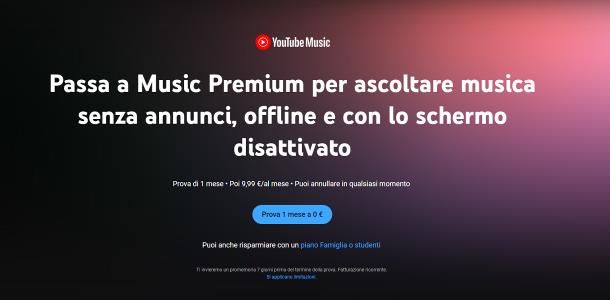
Prima di entrare nel vivo di questa guida e di spiegarti, in maniera dettagliata, come funziona YouTube Music (successore di Google Play Music), lascia che ti illustri quelle che sono le caratteristiche e i prezzi del servizio. Ti dico subito che YouTube Music, come il nome stesso lascia intendere, è una piattaforma musicale completamente gestita da Google, tramite la quale è possibile sia ascoltare brani in streaming che sincronizzare la propria libreria musicale caricando i brani personali sul servizio (così da poterli ascoltare in streaming da qualsiasi dipsositivo).
Tra i punti di forza di YouTube Music ci sono la possibilità di accedervi in molteplici modi, per esempio tramite browser per computer, app per Android e iOS/iPadOS e trasmissione tramite Google Cast/AirPlay. Inoltre, a seconda delle preferenze dell’utente, si può sfruttare il servizio con diverse modalità: come se fosse una vera e propria piattaforma di streaming, come Web radio per scoprire nuova musica interessante o, esattamente come detto poco fa, a mo’ di ad esempio è possibile usarlo come “libreria cloud”, per sincronizzare i propri brani personali.
Per quanto riguarda i prezzi, YouTube Music si può usare in forma gratuita oppure sottoscrivendo uno dei piani di abbonamento disponibili, che differiscono per prezzi e condizioni: te li elenco di seguito.
- YouTube Music: si tratta dell’abbonamento gratuito, che consente di accedere all’intero catalogo musicale del servizio, radio inclusa, previa riproduzione di annunci pubblicitari tra un brano e l’altro. Il piano gratuito di YouTube Music consente di aggiungere fino a 100.000 file musicali alla raccolta, accedervi da qualsiasi posizione, ascoltarli senza annunci e creare una selezione di brani preferiti.
- Music Premium: questo tipo di abbonamento permette, oltre che di aggiungere file audio personali, anche di accedere senza limiti e senza annunci all’intero catalogo del servizio e di ascoltare contenuti in background, mettendo in secondo piano l’app o il browser, anche a dispositivo bloccato. Brani e playlist si possono scaricare in locale e riprodurre in modalità offline (finché si resta abbonati), è possibile creare playlist e stazioni radio personalizzate e ascoltare quelle già esistenti. Il prezzo del servizio è pari a 9,99 euro/mese.
- Music Premium Famiglia: è un piano che dispone delle medesime caratteristiche viste poc’anzi, ma i cui benefici possono essere condivisi fino a un massimo di 6 utenti, che risiedono nella stessa abitazione. In particolare, ciascuno dei membri della famiglia ha la propria libreria personale e le proprie preferenze, indipendenti da quelle di tutti gli altri membri. Il prezzo del servizio è pari a 14,99 euro/mese.
- Music Premium studenti: eredita le stesse caratteristiche del piano YouTube Music Premium personale, ma costa 4,99 euro/mese. Per usufruirne, bisogna eseguire una verifica del proprio status di studente (usando il proprio account istituzionale o altre modalità d’accesso previste dalla scuola/università) e ripeterla con cadenza annuale.
Tutti i piani prevedono la possibilità di associare fino a un massimo di dieci dispositivi diversi (per ciascun membro, se si tratta del piano Famiglia) e possono essere disattivati e riattivati in qualsiasi momento. Inoltre, Google permette per ciascun account una prova gratuita di 30 giorni di tutti i piani Premium (salvo promozioni particolari, in cui a volte il periodo di prova viene esteso a 3 mesi).
Come facilmente intuibile, per usufruire di YouTube è necessario possedere un account Google; quindi, se non ne hai ancora uno, provvedi subito a crearlo leggendo la mia guida dedicata all’argomento. Inoltre, tutti i membri del piano famiglia dovranno disporre di account Google personale.
Ti segnalo poi che tutti i vantaggi di YouTube Music Premium sono altresì inclusi nell’abbonamento YouTube Premium che, al prezzo di 13,99 euro/mese (piano personale), 25,99 euro/mese (piano famiglia) o 8,99 euro/mese, estende la possibilità di guardare video senza annunci, anche in background e/o in modalità offline, anche al servizio video YouTube. Maggiori info qui.
Infine, tengo a sottolineare che, se ci si abbona al servizio YouTube Music Premium o YouTube Premium da app per iPhone e iPad (quindi tramite la fatturazione di iCloud), aumenta di qualche euro il costo mensile di ciascun piano YouTube.
Come abbonarsi a YouTube Music (ex Google Play Music)
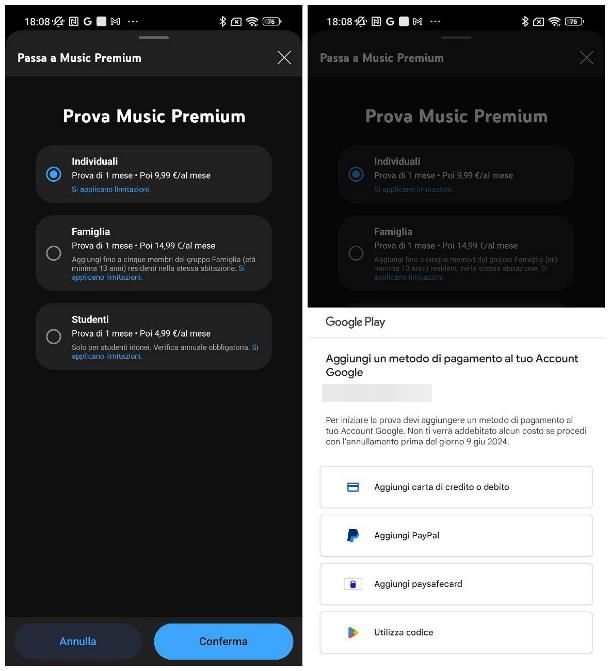
Fatte tutte le doverose precisazioni circa prezzi e caratteristiche, lascia che ti spieghi come attivare un piano a pagamento al servizio YouTube Music. L’operazione può essere portata a termine dall’app YouTube Music per smartphone e tablet Android, iOS e iPadOS, oppure direttamente dal browser. Ti dico, fin da subito, che il pagamento viene effettuato tramite Google Wallet o Apple Pay (solo su iPhone/iPad), usando uno dei metodi di pagamento accettati dalle rispettive piattaforme: carte di debito o credito (anche prepagate), saldo Google Play, carte regalo, PayPal e Paysafecard.
Dunque, se è tua intenzione abbonarti tramite smartphone o tablet, scarica l’app dedicata seguendo la solita procedura prevista dal tuo dispositivo, aprila e fai tap sul nome dell’account Google da usare per accedervi; qualora sul dispositivo non fosse presente alcun profilo Gmail, fai tap sulla voce per aggiungere un nuovo account ed effettua l’accesso inserendo, quando richiesto, le credenziali del profilo scelto.
A login completato, accetta le condizioni d’uso del servizio, fai tap sul pulsante Upgrade collocato in basso a destra e, per abbonarti al servizio Music Premium individuale, fai tap sul pulsante Prova 1 mese a 0€; qualora volessi invece optare per un piano Famiglia o studenti, sfiora la voce dedicata, apponi il segno di spunta accanto al tipo di abbonamento che preferisci e tocca il pulsante Conferma.
Adesso, non ti resta che completare la transazione usando Google Wallet (su Android) o Apple Pay (su iPhone/iPad), completando l’autenticazione tramite riconoscimento del volto, riconoscimento dell’impronta digitale o immissione del codice. Laddove non avessi ancora associato alcun metodo di pagamento al tuo account, ti verrà proposta una procedura guidata, che ti consentirà di farlo in breve tempo.
Qualora preferissi invece abbonarti dal computer, collegati al sito Web del servizio, premi sul pulsante Accedi posto in alto a destra ed effettua il login, usando il tuo account Google. A eccesso completato, clicca sul pulsante Upgrade presente nella barra laterale di sinistra (che puoi rendere visibile premendo sul simbolo ☰, laddove fosse nascosta) e fai clic sul bottone Prova 1 mese a 0€, per attivare un piano individuale, oppure sulla voce piano Famiglia o studenti, per selezionare un piano differente.
Infine, clicca sul pulsante Conferma (se necessario) e concludi la transazione, usando uno tra i metodi di pagamento associati al tuo account Google; qualora non ve ne fossero, segui la procedura guidata, per configurarne subito uno utilizzabile.
Disattivare il rinnovo automatico
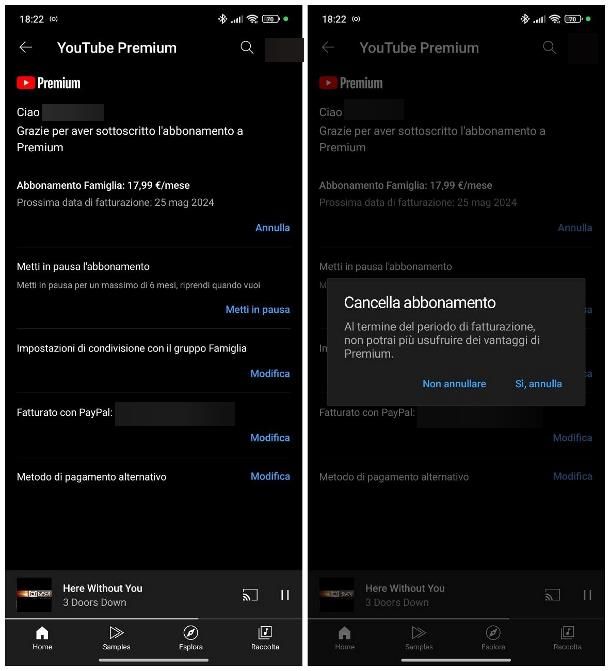
Come ho avuto modo di spiegarti nelle battute iniziali di questa guida, tutti i piani a pagamento di YouTube Music prevedono un periodo di prova gratuita di 30 giorni. Per evitare che ti venga addebitato l’importo relativo al piano scelto, devi provvedere a disattivare il rinnovo automatico del piano, seguendo il metodo più adatto, in base alla modalità di fatturazione scelta.
- Fatturazione con Google Wallet (app per Android e computer): avvia l’app YouTube Music sullo smartphone/tablet oppure collegati al sito Web del servizio, premi sul tuo avatar posto in alto a destra e seleziona la voce Abbonamenti a pagamento, dal menu che compare. Successivamente, fai tap sul nome dell’abbonamento da disattivare (se necessario), tocca la voce Annulla posta in sua corrispondenza e premi sulla dicitura Sì, annulla, visibile nel pannello successivo.
- Fatturazione con iCloud (iPhone e iPad): recati nel menu Impostazioni > [tuo nome] > Abbonamenti di iPhone, iPad o macOS, premi sulla voce relativa a YouTube Music Premium, schiaccia il pulsante Annulla abbonamento e rispondi in maniera affermativa al messaggio che compare in seguito.
Mi raccomando: ricorda di eseguire la procedura di disattivazione almeno 48 ore prima della scadenza naturale del periodo di prova, così da evitare eventuali addebiti indesiderati.
Nota: per il piano Family, soltanto il membro amministratore della famiglia può disdire l’abbonamento al servizio.
Come usare YouTube Music
Adesso, è giunto il momento di passare al nocciolo della questione e di spiegarti, in maniera dettagliata, come usare il servizio YouTube Music. Come scoprirai tra non molto, sia l’interfaccia che le modalità d’impiego riprendono in larga parte quelle caratteristiche del servizio YouTube.
Su smartphone e tablet
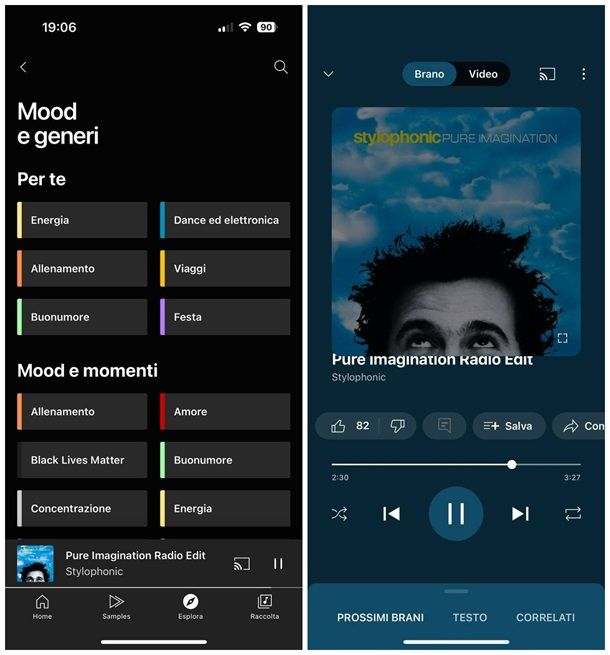
Per iniziare, vediamo come usare l’app di YouTube Music per smartphone e tablet. Dopo averla aperta, tramite la scheda Home, è possibile accedere rapidamente ai brani riprodotti più spesso, alla musica di tendenza o a quella suggerita per te; servendoti poi dei vari pulsanti posti in alto, puoi visualizzare velocemente una selezione di contenuti musicali attinenti con la categoria scelta.
Per cercare uno specifico brano, album o playlist, fai invece tap sul simbolo della lente d’ingrandimento posto in alto a sinistra e digita il nome del contenuto di tua scelta, così da visualizzare i risultati pertinenti. Per avviare la riproduzione di un brano, di una playlist, di un album o di qualsiasi altro contenuto presente in YouTube Music, è sufficiente fare tap sul suo nome: il player consente, oltre che di controllare il flusso del brano, anche di esprimere la propria preferenza, di commentarlo, di salvarlo nelle proprie playlist o di accedere al testo.
Per rimpicciolire il riproduttore multimediale e continuare la navigazione nell’app, basta fare tap sulla freccetta angolare verso il basso, posta in cima al pannello; per ingrandirlo nuovamente, è sufficiente premere sul nome del brano in riproduzione, posto in basso.
Ancora, facendo tap sul simbolo ⫶ situato in corrispondenza di ciascun contenuto, è possibile accedere a una serie di operazioni veloci ad esso attinente: riprodurlo come successivo nell’elenco di riproduzione corrente, salvarlo in una playlist, condividerlo, avviare una radio tematica basata sul brano, aggiungerlo al termine della coda di riproduzione, oppure scaricarlo (soltanto per i piani in abbonamento).
Tramite la scheda Samples, puoi visualizzare quelle che sono le demo di tendenza rilasciate da musicisti indipendenti e non; la scheda Esplora, invece, consente di tenere sott’occhio quelle che sono le nuove proposte nel panorama musicale, accedere alle varie classifiche e selezionare musica in base a generi e mood. Nella scheda Raccolta, poi, sono raggruppati tutti gli elementi personali dell’utente: playlist, brani preferiti, album salvati e così via. Facendo tap sulla voce Raccolta posta in alto a sinistra, si può accedere rapidamente ai brani scaricati (sezione Download) o ai file personali caricati dal computer (Caricamenti).
Ti segnalo che, facendo tap sul tuo avatar posto in alto a sinistra, puoi accedere velocemente ai download effettuati, alla cronologia di ascolto, ai recap generati automaticamente e alle impostazioni di riproduzione (ad es. la qualità) e archiviazione.
Su computer
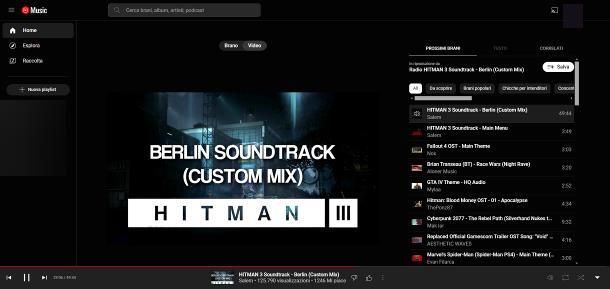
Il modo più semplice di usare YouTube Music su computer è sfruttare la sua applicazione Web, che funziona tramite browser. Per accedervi, la prima cosa che devi fare è collegarti al sito Internet dedicato mediante il browser che preferisci: volendo, puoi usare la versione gratuita di YouTube Music anche senza effettuare l’accesso, tuttavia non potrai creare raccolte né playlist personalizzate.
Se vuoi usufruire delle possibilità di cui sopra, oppure se hai attivato precedentemente un abbonamento al servizio, clicca sul pulsante Accedi posto in alto a destra (oppure a sinistra) ed effettua l’accesso con le tue credenziali Google: inserisci il tuo indirizzo Gmail, clicca su Avanti, inserisci la password e fai clic su Accedi.
La schermata principale di YouTube Music Web: nella parte centrale sono visualizzate una selezione di scelte rapide dalle quali avviare la webradio, le playlist di tendenza e le nuove uscite; usando poi i pulsanti collocati in alto, puoi visualizzare velocemente brani e playlist appartenenti alle categorie elencate.
La barra di navigazione di sinistra ti permette di accedere alle varie sezioni del servizio: sono immediatamente visibili i pulsanti Home, Esplora (che contiene le novità più recenti) e Raccolta (che contiene le playlist personali, quelle alle quali si è iscritti e i propri elementi preferiti); tramite quest’ultima sezione si può altresì accedere rapidamente ai brani scaricati e ai caricamenti personali.
Il cuore di YouTube Music è l’area di ricerca, a cui puoi accedere dalla casella in alto, nella parte centrale della finestra, ed è contrassegnata da un’icona a forma di lente di ingrandimento: da lì puoi navigare nell’immensa raccolta musicale e cercare brani, compilation, playlist, stazioni radio e tanto altro.
Una volta individuato l’elemento di proprio interesse, è sufficiente posizionare il mouse in sua corrispondenza e premere sul pulsante ⫶, che compare in sovrimpressione, per accedere al menu delle funzioni disponibili: per esempio, puoi avviare una radio basata sul brano stesso, aggiungerlo o rimuoverlo dalla coda di riproduzione, aggiungerlo a una playlist, condividerlo o scaricarlo in modalità offline, in modo da averlo sempre a disposizione, anche in assenza di Internet.
In ultimo, ma non di minore importanza, cliccando sul tuo avatar posto in alto a destra e selezionando la voce Impostazioni dal menu dedicato, potrai modificare le impostazioni di riproduzione dei brani, gestire o eliminare i download, cambiare la modalità di riproduzione automatica e molto altro.
Banalmente, per riprodurre un brano, un album, una playlist o qualsiasi altro tipo di contenuto disponibile, basta cliccare sul suo nome; per espandere il riproduttore multimediale e visualizzare rapidamente i brani successivi nella coda di riproduzione, il testo del brano (ove disponibile) e le opzioni per la creazione rapida di radio e playlist, fai clic sulla barra che compare in fondo alla schermata, contenente il nome del brano e i controlli di base.
Su altri dispositivi
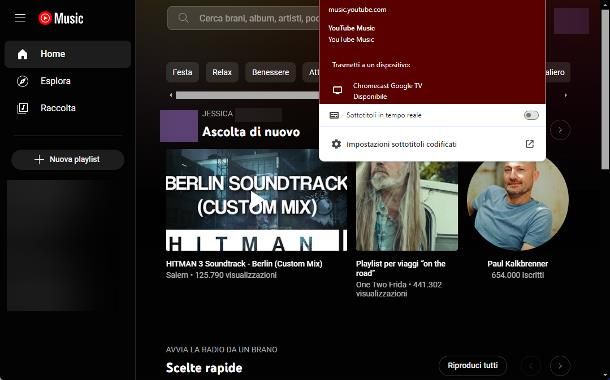
Oltre che tramite browser e app per smartphone e tablet, puoi utilizzare il servizio YouTube Music su qualsiasi altro dispositivo sia compatibile con i protocolli Google Cast di Google e AirPlay/AirPlay 2 di Apple; per riuscirci, tutto ciò che devi fare è aprire il sito Web del servizio tramite il browser Google Chrome oppure l’app dedicata su smartphone/tablet, premere sul simbolo della trasmissione che risiede in alto a destra (lo schermo con le onde) e selezionare il nome del dispositivo sul quale avviare la trasmissione, dal menu che compare.
A connessione stabilita, il computer, lo smartphone o il tablet inizieranno a fungere da telecomando, mentre la riproduzione dell’audio verrà effettuata tramite il device esterno.
Come caricare musica su YouTube Music

Se sei arrivato a leggere fin qui, vuol dire che hai capito perfettamente come funziona YouTube Music e, finalmente, vorresti aggiungere i brani presenti sul tuo computer alla tua libreria personale, così da potervi accedere da qualsiasi device. Ho indovinato? Beh, nessun problema: adesso ti spiego come si fa.
Innanzitutto, sappi che i brani caricati manualmente su YouTube Music possono essere ascoltati in streaming sia con la versione gratuita del servizio, sia con gli abbonamenti Premium; in entrambi i casi, è possibile effettuare l’upload di un massimo di 100.000 brani. Altra cosa importante da sapere è che è possibile caricare brani personali esclusivamente usando il computer.
Per riuscire nell’impresa, collegati al sito Web di YouTube Music usando il tuo browser preferito, effettua l’accesso (se necessario) al tuo account Google e, semplicemente, trascina il brano che desideri caricare all’interno della finestra del servizio.
La percentuale di caricamento del brano ti verrà mostrata nell’angolo in basso a sinistra dello schermo, all’interno di un pannello fluttuante; i brani così caricati saranno disponibili nella sezione Raccolta > Caricamenti del sito Web e dell’app di YouTube Music.
Nota: il primo brano caricato potrebbe richiedere un tempo di elaborazione anche di alcuni minuti e non risultare disponibile subito dopo il termine dell’upload. Non preoccuparti, è perfettamente normale

Autore
Salvatore Aranzulla
Salvatore Aranzulla è il blogger e divulgatore informatico più letto in Italia. Noto per aver scoperto delle vulnerabilità nei siti di Google e Microsoft. Collabora con riviste di informatica e cura la rubrica tecnologica del quotidiano Il Messaggero. È il fondatore di Aranzulla.it, uno dei trenta siti più visitati d'Italia, nel quale risponde con semplicità a migliaia di dubbi di tipo informatico. Ha pubblicato per Mondadori e Mondadori Informatica.






